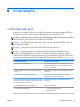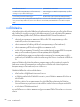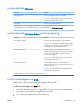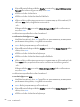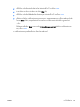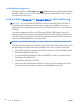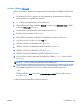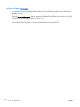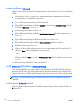User Guide - Windows 8.1
การจัดการรหัสผาน DriveLock
เมื่อตองการตั้งคารหัสผาน DriveLock ใน Computer Setup (การตั้งคอมพิวเตอร) ใหปฏิบัติตามขั้นตอนตอไป
นี้
:
1.
เปดคอมพิวเตอร แลวกด esc ขณะขอความ “Press the ESC key for Startup Menu (กดแปน ESC
สำหรับเมนูเริ่มตน)” ปรากฏขึ้นที่ดานลางของหนาจอ
2.
กด f10 เพื่อเขาสู Computer Setup (การตั้งคาคอมพิวเตอร)
3.
ใชอุปกรณชี้ตำแหนงหรือแปนลูกศรเพื่อเลือก Security (ความปลอดภัย) > Hard Drive Tools (เครื่องมือ
ฮารดไดรฟ) > DriveLock แลวกด enter
4.
คลิก Set DriveLock Password (ตั้งคารหัสผาน DriveLock) (สวนกลาง)
5.
ปอนรหัสผานผูดูแลระบบ BIOS จากนั้นกด enter
6.
ใชอุปกรณชี้ตำแหนงหรือแปนลูกศรเพื่อเลือกฮารดไดรฟที่คุณตองการปองกัน จากนั้นกด enter
7.
อานคำเตือน หากตองการดำเนินการตอ เลือก YES (ใช)
8.
เมื่อไดรับการแจงเตือน โปรดพิมพรหัสผานหลัก แลวกด enter
9.
เมื่อไดรับการแจงเตือน โปรดพิมพรหัสผานหลักอีกครั้งเพื่อยืนยัน แลวกด enter
10.
เมื่อไดรับการแจงเตือน โปรดพิมพรหัสผานผูใช แลวกด enter
11.
เมื่อไดรับการแจงเตือน โปรดพิมพรหัสผานผูใชอีกครั้งเพื่อยืนยัน แลวกด enter
12.
หากตองการยืนยันการปกปอง DriveLock ในไดรฟที่คุณเลือก ใหพิมพ DriveLock ในชองการยืนยัน
แลวกด enter
หมายเหตุ: การยืนยัน DriveLock ตองพิมพใหตรงตามตัวพิมพใหญ-เล็ก
13.
เมื่อตองการบันทึกการเปลี่ยนแปลงของคุณและออกจาก Computer Setup (การตั้งคาคอมพิวเตอร) คลิก
ไอคอน
บันทึก ตรงมุมดานลางซายของหนาจอ จากนั้นทำตามคำแนะนำที่ปรากฏบนหนาจอ
– หรือ –
ใชแปนลูกศรเพื่อเลือก Main (รายการหลัก) > Save Changes and Exit (บันทึกการเปลี่ยนแปลงและ
ออก
) แลวกด enter
การเปลี่ยนแปลงของคุณจะมีผลเมื่อทำการรีสตารทคอมพิวเตอร
THWW
การใชรหัสผาน
85